WordPress網站複製:Kinsta主機很好用的1個功能
WordPress網站複製可以大幅提高架設效率,節省很多時間,它是Kinsta主機很好用的1個功能,本文介紹具體的操作步驟,過程中同時補充相關資訊,帶你輕鬆上手。
一、既有網頁設計
網站網頁設計就跟Excel表單範本一樣,通常不是從零開始,而是會參考先前既有的內容。例如這裡有一個已經初步設計好的網站,注意到它的網址是:「zanzan2.tw」。
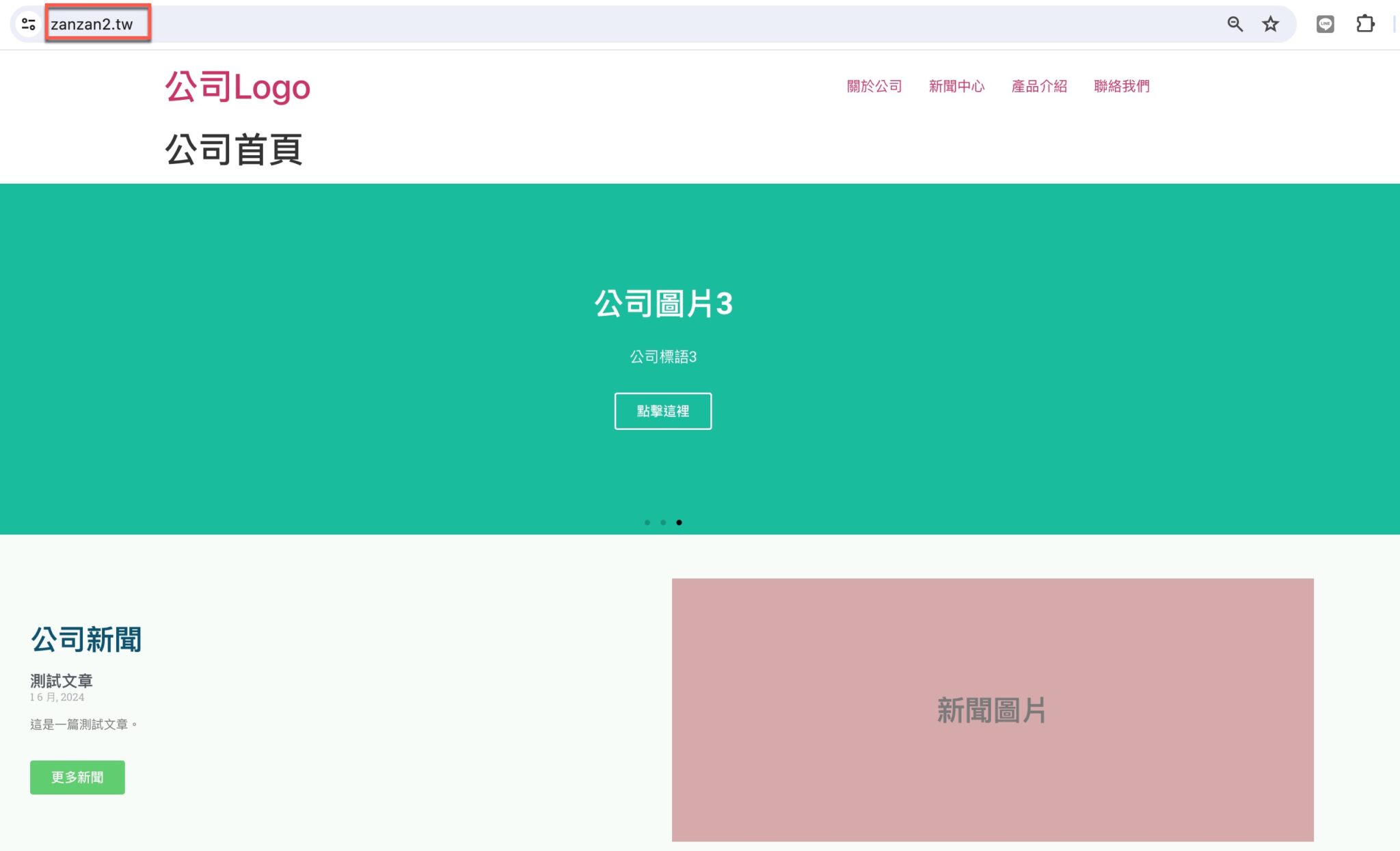
二、Kinsta新增網站
想要以上個步驟已經建立好的網站進行複製,可以登入Kinsta控制台,進入WordPress功能頁面。選擇右上角的「Add Site(增加網站)」。
注意到在目前的網站列表就有看到上個步驟看到的網站,它也是在 Kinsta平台建立的,因此如同本篇文章稍後會看到的,可以作為新建立網站的範本。
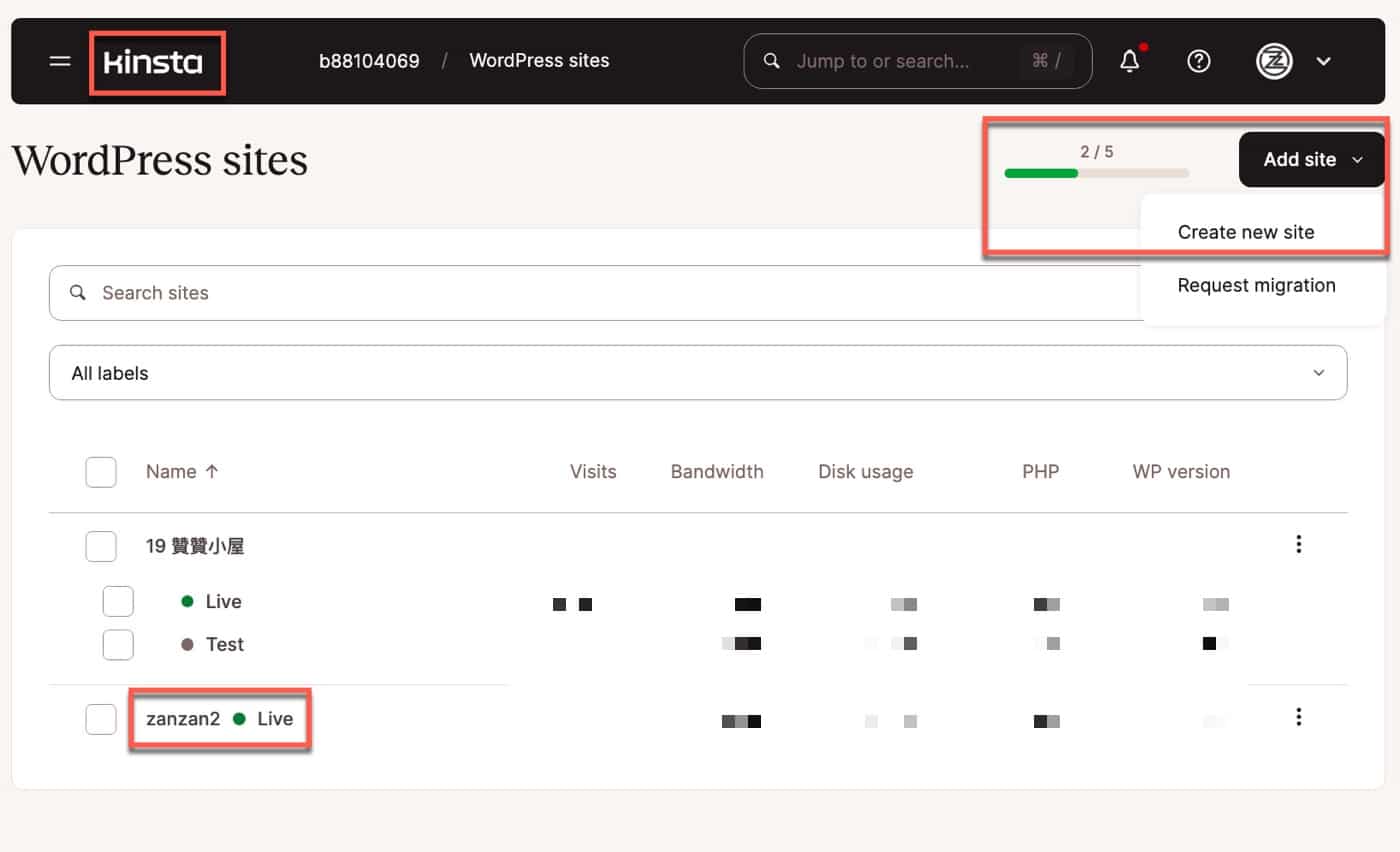
三、複製既有環境
連續上個步驟的操作,有三個新增網站的選項。
第1個是通常會使用功能,從已經安裝好WordPress的空白網站開始。第2個是更為原始的網站環境,甚至連安裝WordPress都沒有,只有網站伺服器主機環境,例如最常見的LAM(Linux+Apache+MySQL)的組合,在有需要進行基本的架設網站測試才會用到。
第3個是這篇文章重點介紹的內容,直接從現有網站複製新增:「Clone an existing environment」。
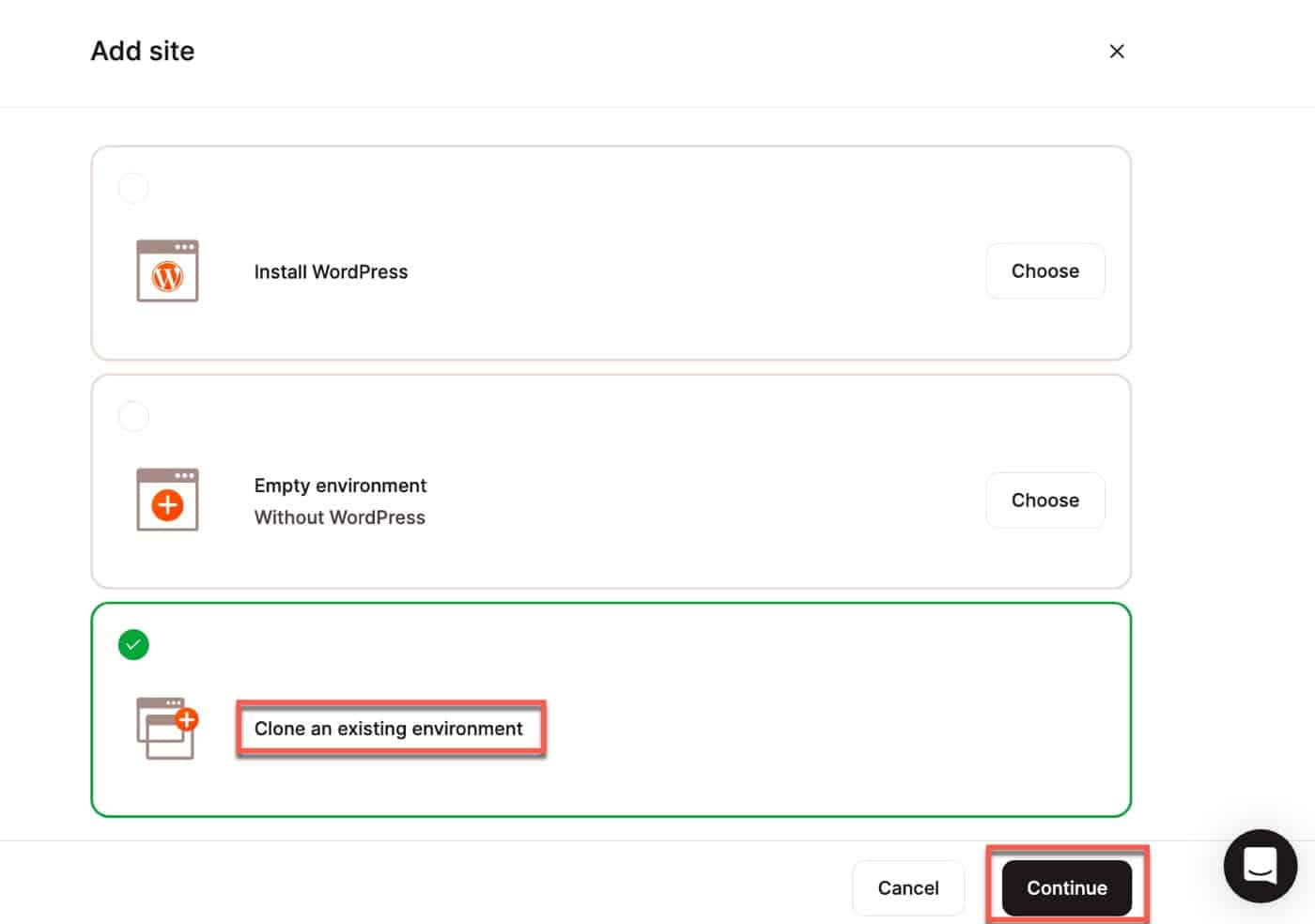
四、Kinsta主機功能
接下來的操作非常直覺,選擇要複製的網站,設定新網站名稱:「專案測試網站」,注意到這個名稱僅僅是在Kinsta平台的代稱,和對外實際的網站名稱不同。另外在下方有兩個預設勾選的功能:「CDN」和「Edge Caching」。兩者作用都是可以提昇網頁瀏覽速度,對於SEO有很好的效果,它算是Kinsta平機的許多優質服務之一,因此保留預設勾選即可,最後按下右下角的「Continue(繼續)」。
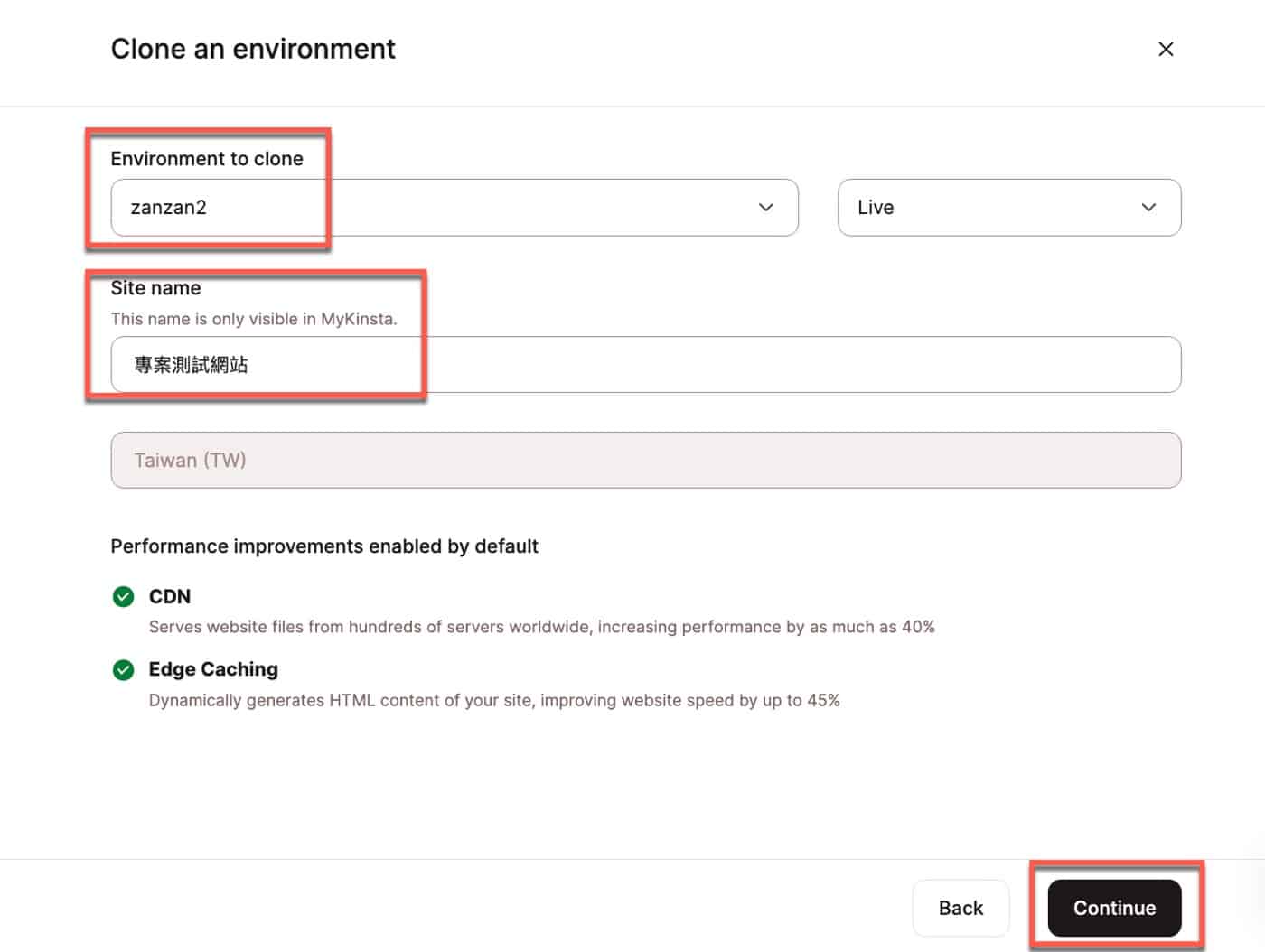
五、快速產生成功
很快作業完成,Kinsta會通知新的網站已經建立好了:「Your site has been created!」,在此按下左下角的「Close(關閉)」。
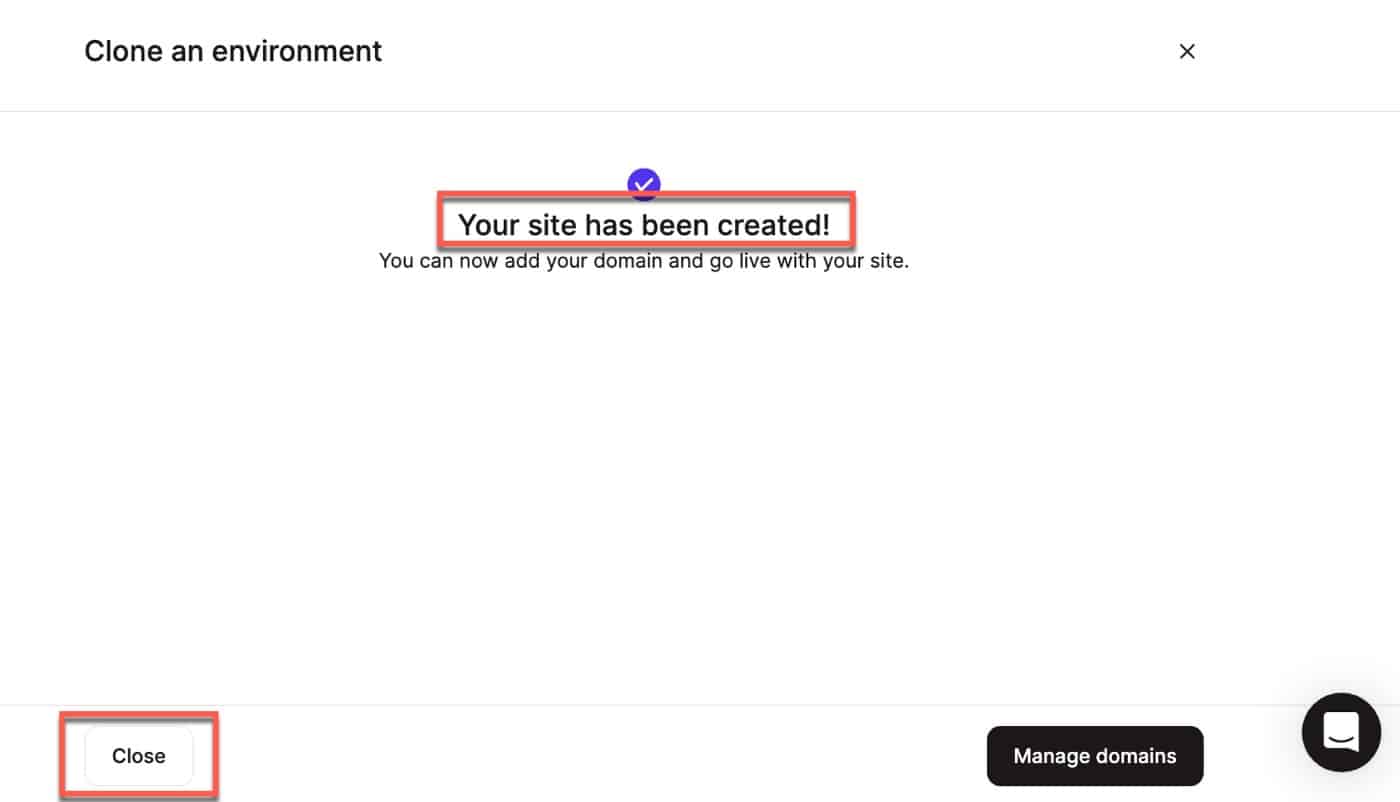
六、基本功能選項
利用複製方式新增網站之後,再回到Kinsta控制台主頁,在此會看到和先前第二步驟相比已經多了一個「專案測試網站」,總共有三個WordPress網站。
這裡同時可以看一下右上角的資訊,加上本篇文章範例所新增的網站,依照贊贊小屋目前方案是使用了「3/5」,5個裡面的3個。然後在各個網站最右邊有個更多選項的按鈕小圖標,點一下可以為網站加上標籤、轉移資料或者是重新命名。
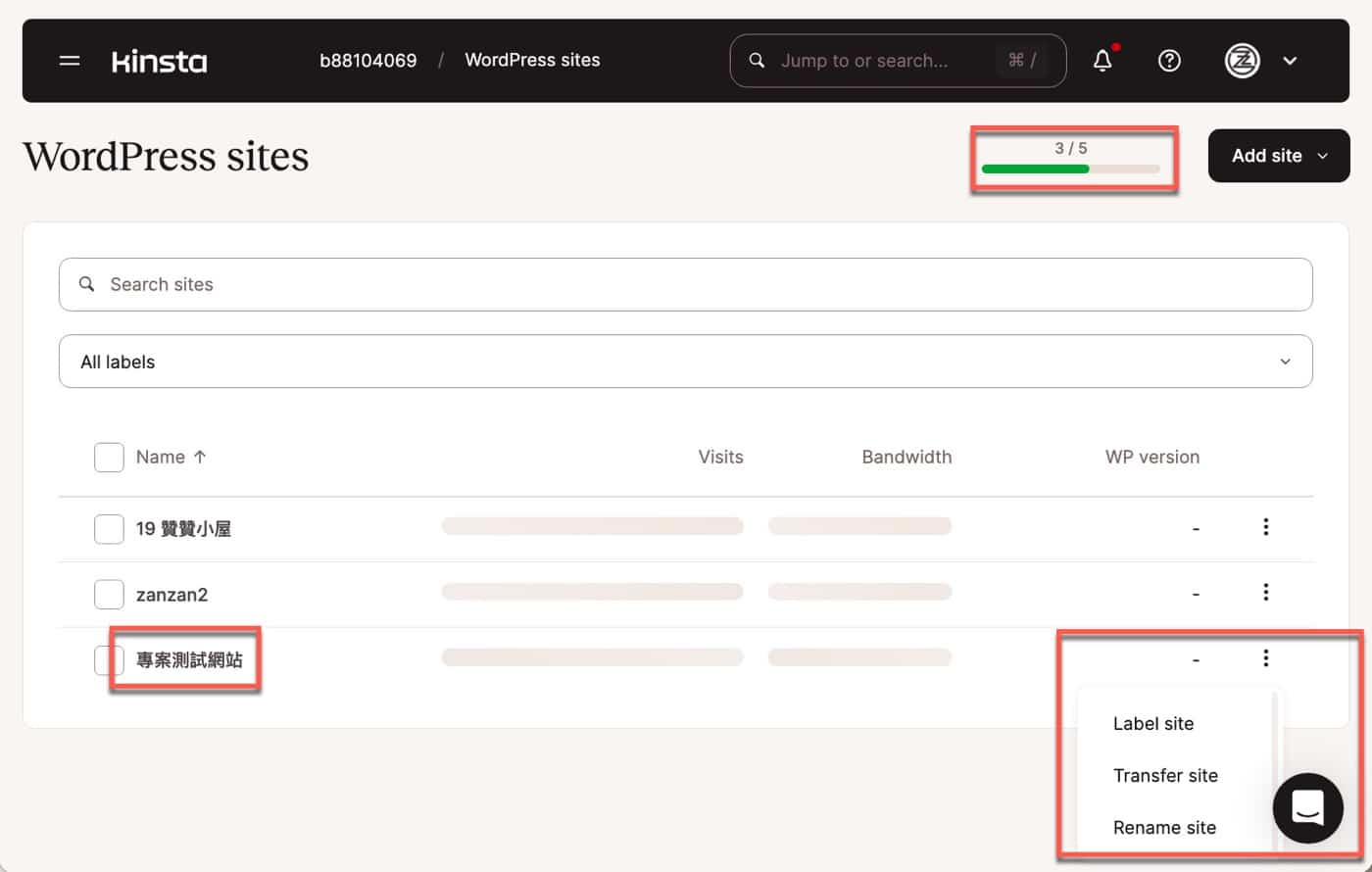
七、基本站點資訊
上個步驟在網站名稱上點一下會進入個別網站的管理頁面。
首先是基本資訊,除了名稱跟標籤之外,值得一提的是網站主機資料位於臺灣,這對於臺灣網站特別重要,如果瀏覽者和市場客戶都在臺灣,那麼主機的地理位置相同是最好的選擇。Kinsta平臺由於可以提供Google Cloud臺灣機房,在速度上是目前最頂級的規格了。
另外在頁面下方還有主機的環境資訊,路徑、IP、PHP等較為進階網站維護所需內容,這些在這個文章範例並不會用到。
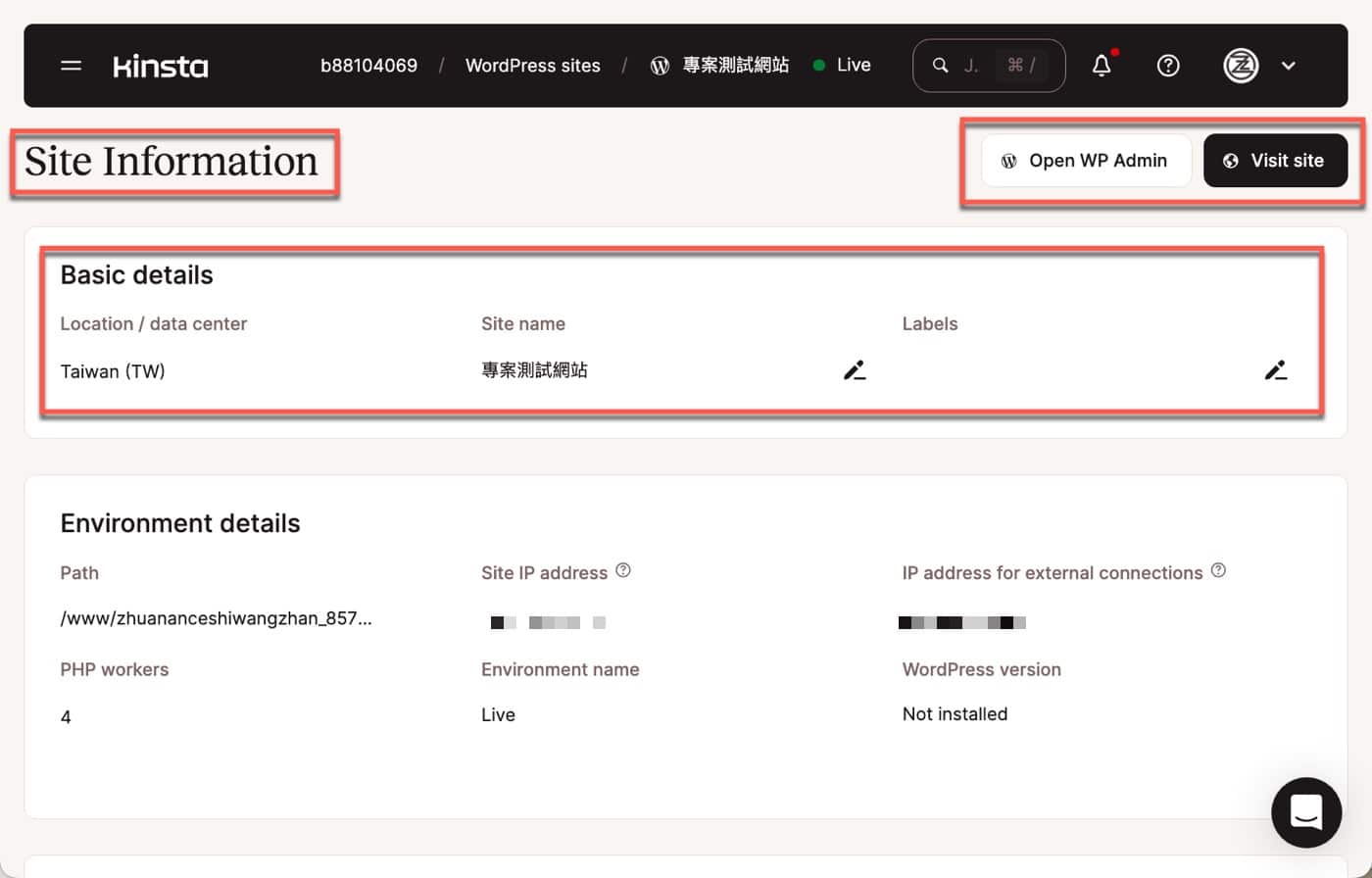
八、實際瀏覽首頁
新增了網站之後,當然會很想要實際瞭解情況。最簡單方法是瀏覽網頁,果然是跟先前第一步驟看起來完全相同模樣的網頁,不過從域名網址可以知道其實是兩個不同網站。
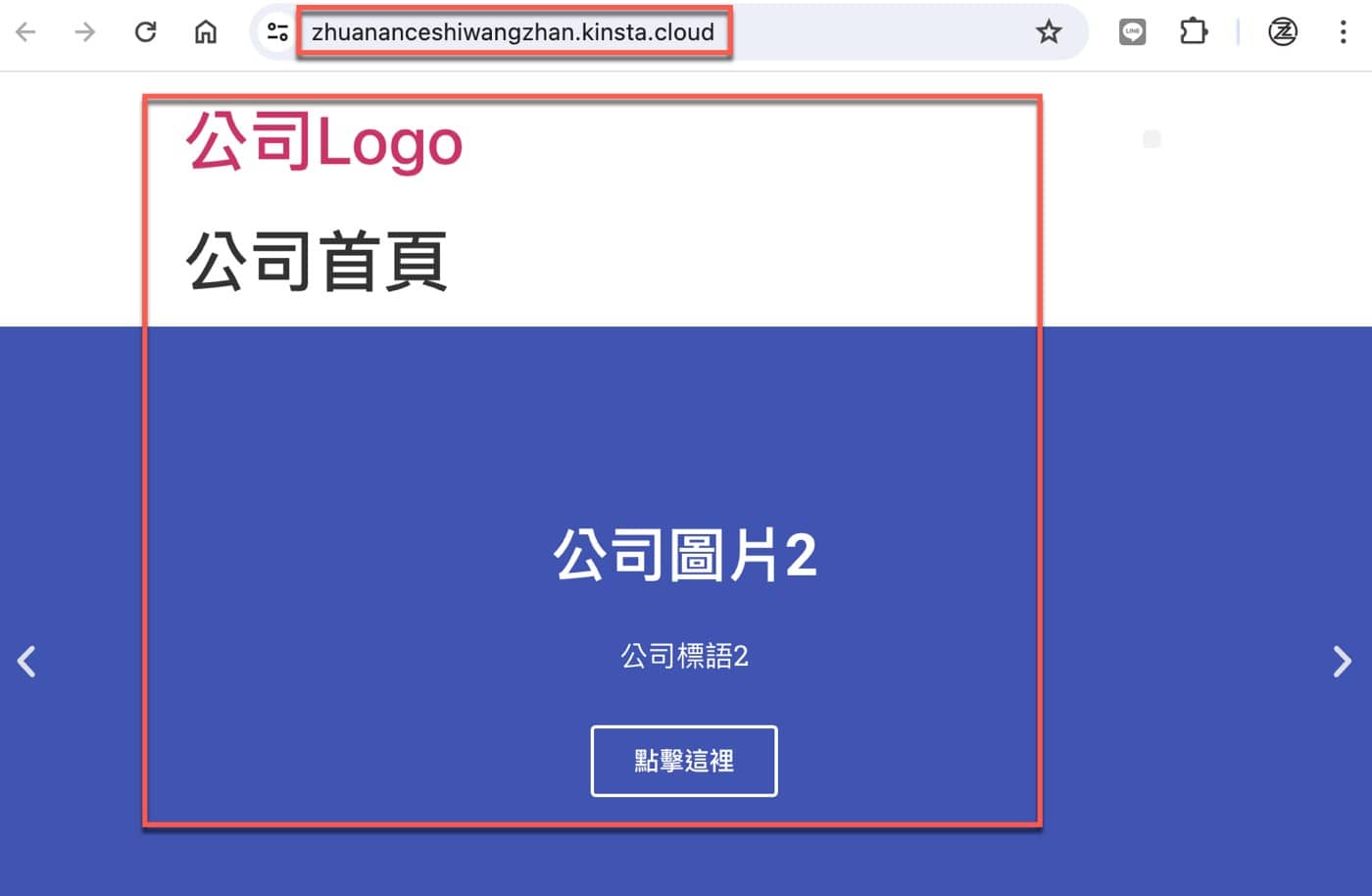
優質網站架設平台推薦
贊贊小屋網站一直都是使用這篇文章所介紹Kinsta平臺,它是目前頂級主流的主機廠商,提供非常優質的服務。從這篇Kinsta主機代管教學文章的簡單操作過程中,也可以感受到其介面簡單直覺,同時瞭解它有提昇網站速度的CDN緩存功能,伺服器主機使用Google台灣機房,這些都是相同好用的功能,贊贊小屋自己和專案客戶都是使用這個平臺,在此推薦給有需要的讀者。
贊贊小屋WordPress教學:
WordPress後台教學、WordPress外掛推薦、Elementor教學、Kinsta主機代管、WooCommerce教學。

